Cómo eliminar archivos de forma segura en Linux usando shred
Cuando elimina un archivo en su computadora, el sistema borra los bloques en su almacenamiento eliminando la referencia al archivo. El archivo no desaparece de repente y aún se puede acceder a él mediante un software avanzado, que puede que no sea lo que desea.
Cualquiera que tenga una herramienta de recuperación de archivos puede extraer esos archivos eliminados de su almacenamiento y ver su contenido. Pero, ¿y si no quieres que esto suceda? ¿Y cuál es la mejor manera posible de eliminar archivos en Linux para que nadie pueda recuperarlos?
Aquí es cuando entra en juego la utilidad de trituración. Este artículo discutirá el comando shred en detalle, sus limitaciones y cómo usarlo para eliminar archivos de forma segura en Linux.
¿Qué es shred y cómo funciona?
Shred es una utilidad de línea de comandos que sobrescribe el contenido de un archivo varias veces con datos aleatorios para hacerlo irrecuperable. También le permite eliminar el archivo después de sobrescribir sus datos.
"¿Por qué sobrescribe el contenido del archivo?", Podría preguntar. Entendamos con un ejemplo. Considere que necesita ocultar o "borrar" el contenido escrito en una hoja de papel. Claro, puedes arrugarlo y tirarlo a la basura. Pero cualquiera puede tomar la bola de papel arrugada, enderezarla y leer el contenido.
Por otro lado, una trituradora de papel corta la hoja de papel en tiras o pedazos delgados, lo que hace que sea casi imposible para cualquier persona revertir el proceso y ver el contenido.
Así es exactamente como funciona el comando shred en Linux. Sobrescribe el contenido de un archivo varias veces con cadenas de ceros, lo que hace imposible que cualquiera pueda ver el contenido original. Y después de eso, puede eliminar de forma segura el archivo del almacenamiento de su sistema si lo desea.
Cuándo no usar triturar
Tenga en cuenta que la trituración no funciona de manera eficiente en todas las situaciones. De acuerdo con la página de manual de shred , la utilidad no es efectiva cuando se usa en ciertos sistemas de archivos. Y estos son:
- Sistemas de archivos estructurados por registros o registrados por diario (ext3, XFS y JFS).
- Sistemas de archivos basados en RAID.
- Sistemas de archivos que almacenan instantáneas.
- Sistemas de archivos que almacenan caché.
- Sistemas de archivos comprimidos.
La página de manual de shred también indica que el comando no funciona con ext3 solo si está en modo diario . Sin embargo, en el modo data = writeback y data = ordenado , la herramienta funciona a la perfección.
Además, no debe usar la utilidad de destrucción en SSD, ya que el proceso adicional de borrado y escritura puede dañar su almacenamiento.
Cómo usar el comando shred
Con shred, puede optar por sobrescribir y eliminar un archivo o simplemente sobrescribir el archivo sin eliminarlo.
Sintaxis básica
La sintaxis básica del comando es:
shred options filename… donde las opciones son las diversas banderas utilizadas para invocar los métodos del comando y el nombre de archivo es la ruta absoluta o relativa al archivo en el que desea trabajar.
Eliminar un archivo de forma permanente
Para eliminar permanentemente un archivo usando shred, use la marca -uvz con el comando predeterminado.
- u : elimina el archivo del almacenamiento
- v : muestra la salida en modo detallado
- z : sobrescribe el archivo con ceros
shred -uvz textfile.txtDe forma predeterminada, shred sobrescribe el archivo cuatro veces. En las tres primeras pasadas, sobrescribe el contenido del archivo con datos aleatorios. En la última pasada, debido a la bandera -z , sobrescribe los datos con ceros. Shred también sobrescribe el inodo para eliminar los metadatos asociados con el archivo.
Producción:
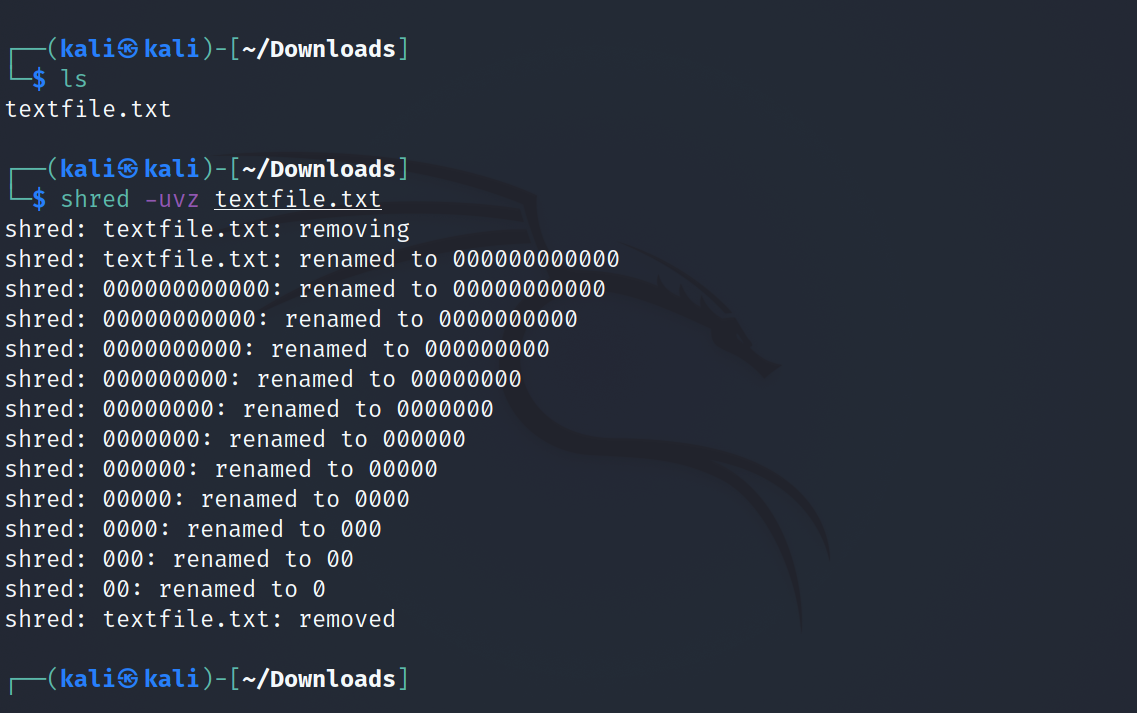
Sobrescribir un archivo con ceros
Para simplemente sobrescribir un archivo con ceros sin eliminarlo de su sistema, elimine el indicador -u del comando anterior.
shred -vz textfile.txtProducción:
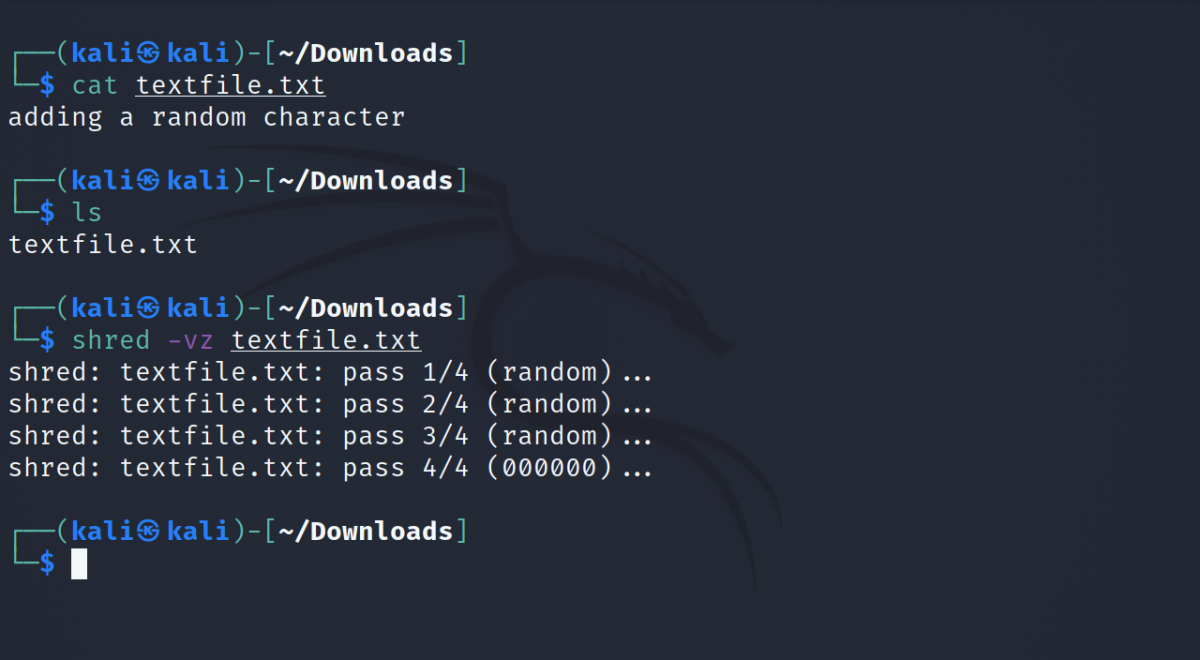
Establecer el número de sobrescrituras
Como se mencionó anteriormente, shred sobrescribe los datos en el archivo cuatro veces. Si desea especificar un número particular de sobrescrituras, puede hacerlo usando la marca -n o –iterations .
Sin embargo, tenga en cuenta que shred siempre agregará una pasada más al número que especifique. Por lo tanto, para sobrescribir el archivo seis veces, pase el número cinco en el comando:
shred -uvz -n 5 textfile.txt
shred -uvz --iterations 5 textfile.txt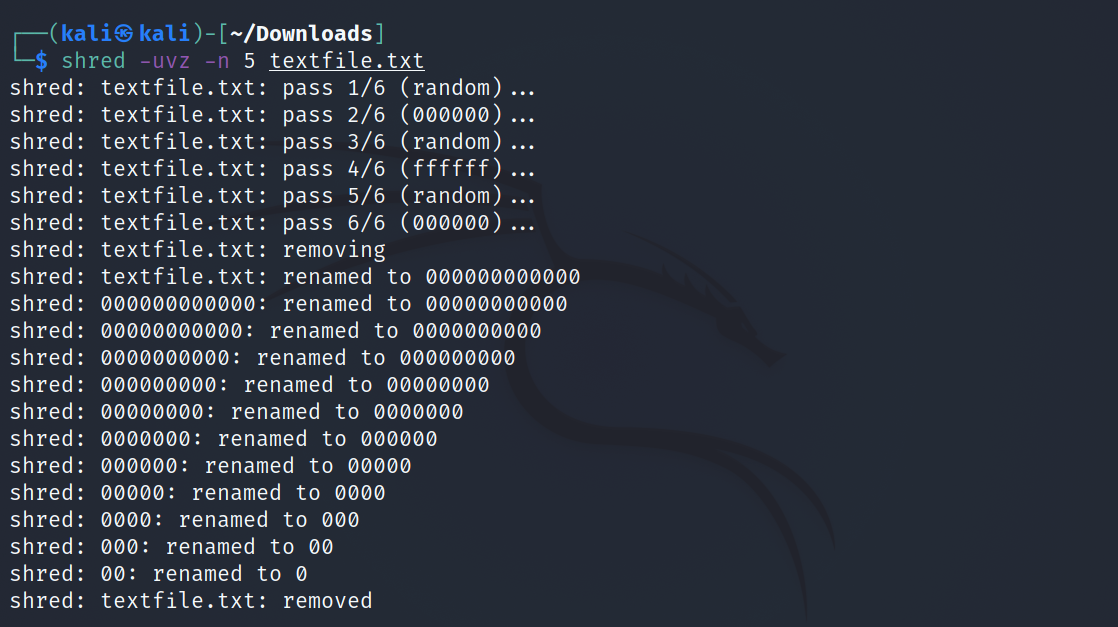
Sobrescribir los archivos tres veces es más que suficiente para garantizar que nadie pueda recuperar los datos. Cualquier cosa por encima de eso simplemente lleva más tiempo sin tener ningún efecto significativo.
Eliminar varios archivos usando shred
Para eliminar varios archivos, simplemente pase el nombre de los archivos separados con el carácter de espacio .
shred -uvz file1.txt file2.txt file3.txtSi tiene un directorio que contiene tipos de archivos similares, puede utilizar caracteres comodín como el asterisco ( * ) para eliminar o sobrescribir archivos. Por ejemplo, para eliminar todos los archivos TXT en su directorio de trabajo actual:
shred -uvz *.txt
Triturar una parte del archivo
Con shred, también puede dañar un archivo si destruye los bytes iniciales de un archivo. Por ejemplo, puede sobrescribir o eliminar el 1 KB inicial del archivo. Para hacerlo, lo que necesita es la marca -s o –size .
Si bien podrá mostrar un archivo de texto incluso después de triturarlo parcialmente, los archivos de paquete o ejecutables no se ejecutarán después de emitir el comando.
shred -vz -s 1K textfile.txt
shred -vz --size 1K textfile.txtEl archivo de texto original:
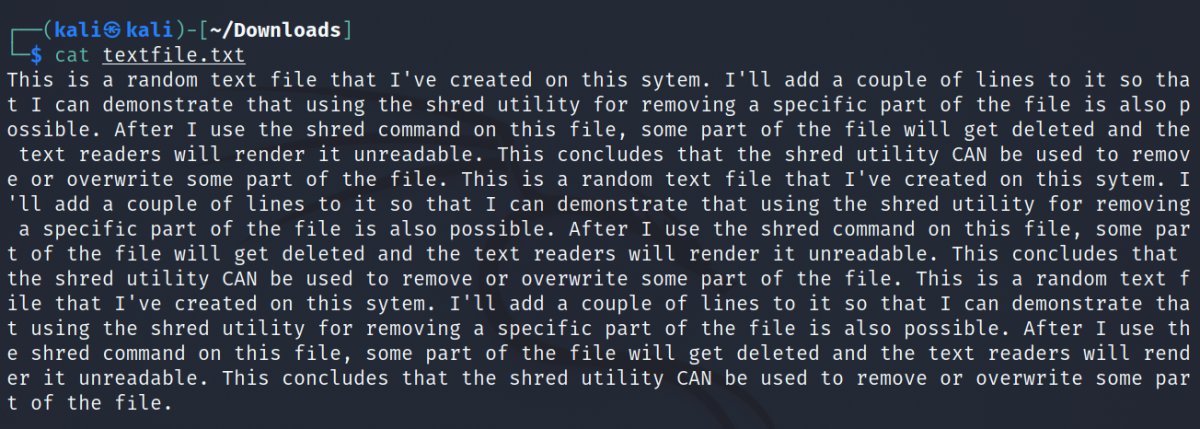
Ejecutando el comando:
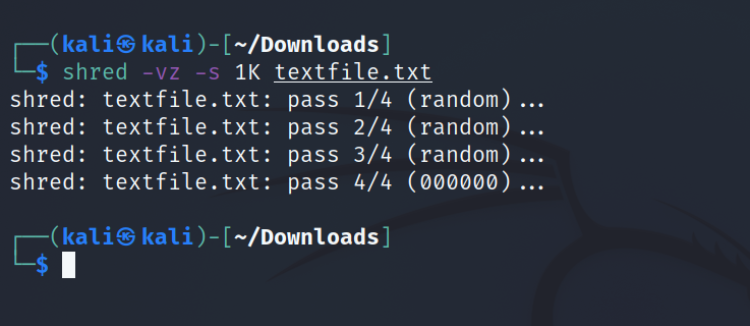
El archivo de texto después de emitir el comando:
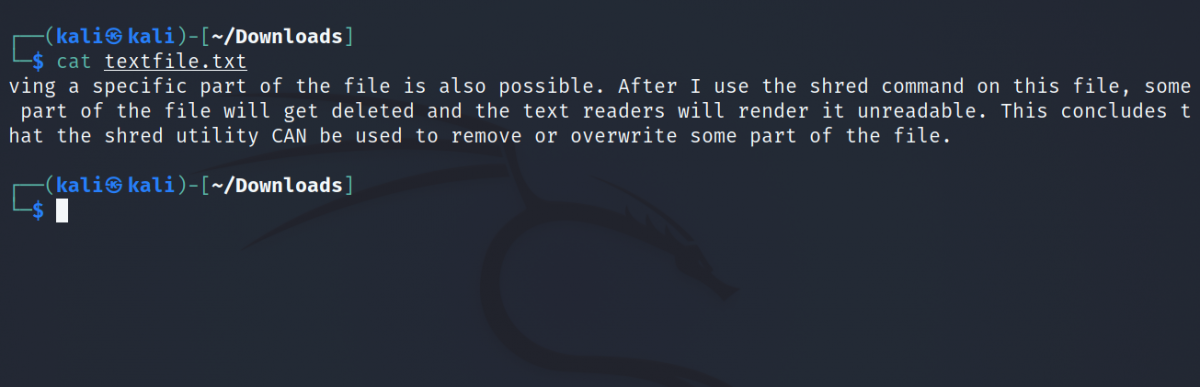
Shred acepta los siguientes tres sufijos en el comando:
- K : kilobytes
- M : megabytes
- G : Gigabytes
Obtenga ayuda de la línea de comandos
Si bien el comando shred no tiene muchos métodos y opciones que deba memorizar, a veces es posible que desee acceder a la página del comando man como referencia.
El indicador –help muestra la página de manual de shred:
shred --helpProducción:
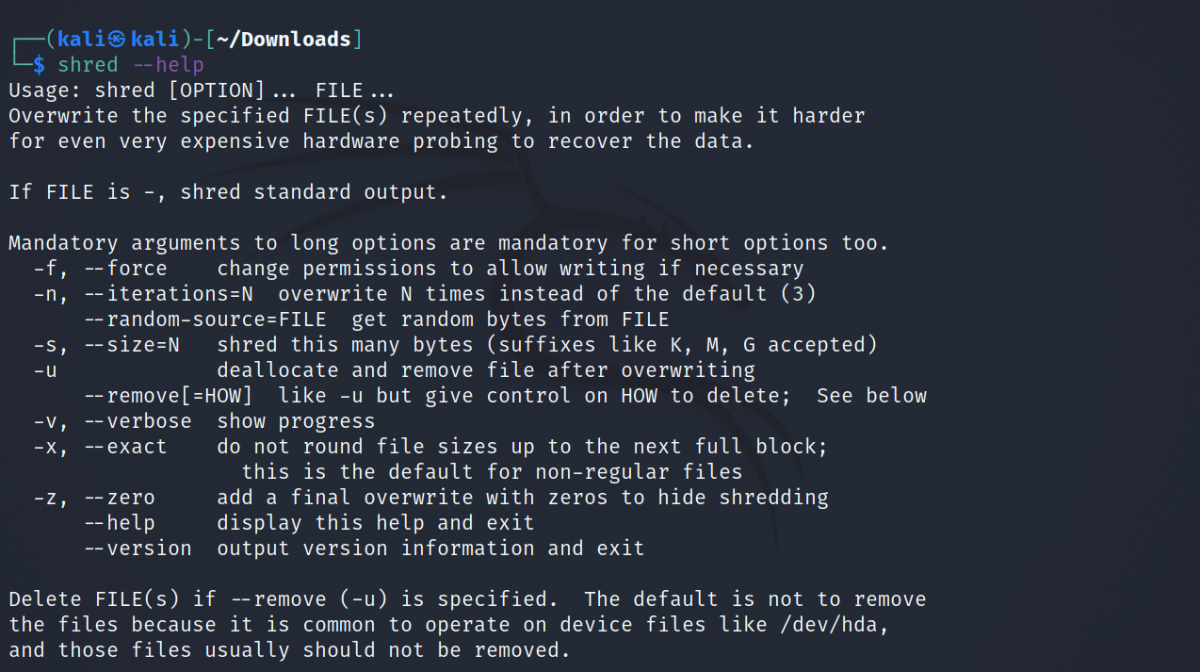
Eliminar archivos de forma permanente en Linux
Linux le proporciona una forma sencilla de eliminar archivos y carpetas de su almacenamiento. Pero eso no es completamente seguro. Solo se necesitan unos pocos clics para acceder a estos archivos eliminados mediante el software de recuperación de datos.
Si usa una computadora pública y no desea que alguien vea sus archivos y carpetas, puede optar por ocultarlos. Es una forma mucho mejor de evitar que alguien vea sus datos personales en Linux.
